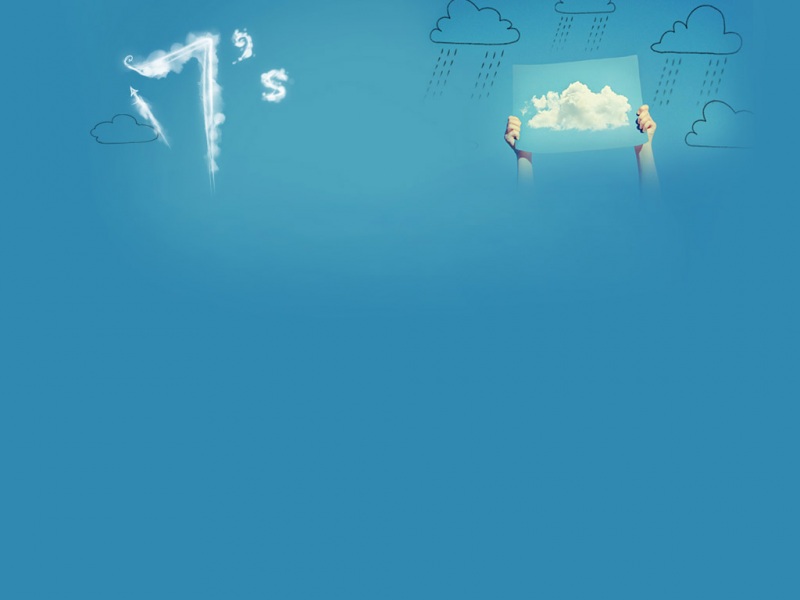在日常工作中,我们经常为了保护文档而将其设置成最终状态,设置文档为最终状态,则是表示已完成这篇文档的编辑,这是文档的最终版本。如果文档被标记为最终状态,则状态属性将设置为“最终状态”,并且将禁用键入、编辑命令和校对标记。
如果状态栏显示了“标记为最终状态”图标(如下图1所示),则可确定文档已标记为最终状态,在文档的顶部也可能看到“标记为最终版本作者已将此文档标记为最终版本以防止编辑”的字样。
图1 在Word窗口上显示最终版本的图标和字样
下面我们以Word 为例,讲解如何设置文档为最终状态和取消文档最终状态的操作方法:
1、我们使用Word 程序打开一篇需要标示为最终状态的文档,点击窗口左上角的“文件”--“信息”--“保护文档”中的“标记为最终状态”。
图2在Wrod 中设置文档标记为最终状态
2、弹出提示“此文档将先被标记为终稿,然后保存。”,这里我们不用管它,直接点击“确定”按钮。
图3Word 提示:此文档将先被标记为终稿,然后保存
3、再次会弹出提示:“此文档已被标记为最终状态,表示已完成编辑,这是文档的最终版本。”,这里我们依旧点击“确定”即可。至此,保护文档的最终版本设置已经完了,回到Word窗口时,就会变成如图1所示哪样,显示有最终状态的字样和图标。
图4完成Word 标记为最终状态设置
提示:以上是关于如何标记为最终状态的设置,关于取消标记就更简单了,我们只需要操作上面第一步的操作,再点击点击“保护文档”中的“标记为最终状态”即可。
更多相关阅读